適用於 Microsoft HoloLens 的 Insider Preview
歡迎使用 HoloLens 的最新 Insider Preview 組建! 開始使用 並提供 HoloLens 的重要意見反應,以取得下一個主要作業系統更新。
提示
已大規模移動或移至生產環境部署的組織,應該在測試人員組建上保留測試裝置的子集,以驗證新功能和組建。
Windows 測試人員版本資訊
正在尋找新功能,但看不到此功能嗎? 我們已在主要組建中發行許多新功能。 如果您認為功能可能遺失,請參閱 版本資訊 。
注意
只有 開發人員通道 中的裝置會收到這些測試人員組建功能。
重要
下一個更新是在較新的程式碼基底上,而不是主要組建中目前可用的程式代碼基底。 將裝置更新至此組建之後,您的裝置將不會更新為我們的每月版本,直到這些版本趕上較新的程式碼基底為止。 如有必要,您仍然可以刷新裝置以回到一般版本。
| 功能 | Description | 使用者或案例 | 可在組建中使用 |
|---|---|---|---|
| OpenXR 程式代碼更新 | 內建 OpenXR 程式代碼已更新為 113.2403.5001 版。 | 開發人員 | 10.0.22621.1316 |
| 共用 Microsoft Entra 帳戶 | 在 HoloLens 上,共用 Microsoft Entra (先前稱為 Azure Active Directory) 帳戶是一般 Microsoft Entra 使用者帳戶,可登入 HoloLens 而不需要任何認證。 | IT 管理員 | 10.0.22621.1303 |
| 啟用自動解除鎖定的原則 | 當返回處於暫停狀態的裝置時,是否提示使用者輸入認證的原則。 | IT 管理員 | 10.0.22621.1303 |
| 收集和檢視網路連線報告 | 網路連線報告會新增至離線診斷,以協助使用者調查 HoloLens 2裝置上的網路連線問題。 | 全部 | 10.0.22621.1303 |
| 在 OOBE 期間強制執行時間同步處理 | 當 HoloLens 連線到 Wi-Fi 時,裝置會嘗試與時間伺服器同步。 | 全部 | 10.0.22621.1303 |
| 改善 Intune 應用程式更新體驗 | Intune LOB 應用程式更新會等候 App 結束,而不是強制應用程式關機。 | 全部 | 10.0.22621.1296 |
| 更新眼球追蹤校正 | 即使已透過 Autopilot 部署眼球追蹤校正,裝置上仍會顯示執行眼球追蹤校正的選項。 | 全部 | 10.0.22621.1296 |
| 設定裝置待命動作的原則 | 原則可讓系統管理員在新式待命中執行支持的動作。 | IT 管理員 | 10.0.22621.1286 |
| 修正和改善 | HoloLens 的其他修正和改善。 | 全部 | 10.0.22621.1205 |
OpenXR 程式代碼更新
最新版的 OpenXR 可為沒有 Microsoft Store 存取的客戶提供最佳現用體驗。 如需版本的詳細資訊,請參閱 OpenXR Tools for Windows Mixed Reality - 113.2403.5001。
共用 Microsoft Entra 帳戶
在 HoloLens 上使用共用 Microsoft Entra 帳戶會導致最快速的登入體驗,因為它不需要任何認證。 此設定適用於下列條件成立的情況:
- 多位人員共用同一組 HoloLens 裝置。
- 需要存取 Microsoft Entra 資源,例如 Dynamics 365 Guides 內容。
- 不需要追蹤已使用裝置的人員。
如需詳細資訊,包括如何設定這些帳戶的特定步驟,請參閱 HoloLens 中的共用 Microsoft Entra 帳戶一文。
提示
驗證提示:在共用環境中嘗試使用您的應用程式,以確保共用 Microsoft Entra 帳戶在沒有任何認證的情況下運作。
改善應用程式更新體驗 Intune
如果應用程式仍在裝置上執行,Intune LOB 應用程式更新不會強制執行應用程式關機。 相反地,已安裝新版本的 LOB 應用程式並取代舊的應用程式,一旦舊應用程式透過使用者動作完全結束、註銷或裝置重新啟動。
如需取得 HoloLens 裝置一致 LOB 應用程式更新體驗的最佳做法,請參閱 一致的 LOB 應用程式部署和更新 。
提示
驗證提示: 在您自己的環境中嘗試這麼做,並使用您自己的應用程式,以確保在更新等候載入時,您的應用程式不會關閉。
啟用自動解除鎖定的原則
啟用自動解除鎖定 MixedReality/AutoUnlock的新原則。 啟用時,此原則可讓登入的用戶繼續使用裝置,而不需要輸入認證。
提示
驗證提示: 嘗試修改此原則,並確定自動解除鎖定可在您的特定環境和使用案例中運作。
收集和檢視網路連線報告
網路連線報告會新增至離線診斷,以協助使用者調查 HoloLens 2裝置上的網路連線問題。 在使用者觸發脫機診斷之後,會收集裝置IP位址、Wi-Fi 資訊、Proxy 設定和裝置對已知雲端服務端點的連線。
報表檔案 NetworkConnectivityReport.txt 將會包含在 [檔案] 資料夾下的診斷 ZIP 檔案中。 使用者也可以透過 [設定 > 更新] & 安全性 > 疑難解答 > 檢視網路連線報告,在裝置上檢視報告。
提示
驗證提示: 如果您使用各種網路設定,請確定其適用於每個組態。
在 OOBE 期間強制執行時間同步處理
在 OOBE 期間,HoloLens 裝置會嘗試在裝置連線到 Wi-Fi 之後,將裝置時間與時間伺服器同步。
提示
驗證提示: 如果您已刷新組建,然後長時間不觸碰您的裝置,這會協助您。
更新眼球追蹤校正
即使已透過 Autopilot 部署眼球追蹤校正,裝置上現在仍會顯示執行眼球追蹤校正的選項。 客戶仍可選擇透過現有的 MixedReality/SkipCalibrationDuringSetup原則 停用此行為。
裝置上的任何使用者仍可以選擇隨時執行眼球校正,以改善其體驗。
提示
驗證提示: 在共用裝置上嘗試這麼做,並確定眼球追蹤校正發生。
設定裝置待命動作的原則
MixedReality/ConfigureDeviceStandbyAction 和 MixedReality/ConfigureDeviceStandbyActionTimeout 原則可讓您設定 HoloLens 2 執行特定動作,當裝置在特定時段後處於新式待命狀態時。 如需支持的動作,請參閱原則檔。
提示
驗證提示: 修改這些設定,並確保其在使用模型和環境中的功能。
修正和改善
修正如果已啟用 MixedReality/PreferLogonAsOtherUser 原則,顯示的使用者圖片與登入畫面上選取的使用者不符的問題。
已修正如果已啟用 MixedReality/PreferLogonAsOtherUser 原則,按兩下登入畫面上的 [新增使用者] 或 [其他使用者] 按鈕,就無法關閉使用者清單的問題。
改善裝置已達到裝置上所支援用戶數目上限時的錯誤處理。 如果您的裝置使用超過 63 個 Microsoft Entra 帳戶,請參閱移除裝置上的使用者以取得建議。
已改善在使用 Web 登入時提供錯誤使用者認證時的錯誤處理。
修正了裝置入口網站中有時會防止導出空間對應資料庫的問題。
已修改 LOB 應用程式更新發生的時間。 在過去,LOB 應用程式更新會強制應用程式關閉以完成更新。 現在,如果目前正在使用應用程式,LOB 應用程式更新將會等候執行更新,直到應用程式未使用為止。
開始接收測試人員組建
本節說明準備裝置的步驟,然後說明接收測試人員組建的步驟。
提示
當您將裝置註冊到測試人員組建之後,強烈建議您的組織保留一組已註冊的測試裝置。 透過一組測試裝置,您的組織可以在組建推出時更輕鬆地驗證組建。及時且有效率的驗證可建立更簡單的體驗,並協助您的一般生產裝置是否遭到測試人員組建封鎖。
注意
Windows 測試人員正在移至通道。 快速通道會變成開發人員通道,慢速通道會變成 Beta 通道,而發行預覽通道將會成為發行預覽通道。 以下是該對應的外觀:
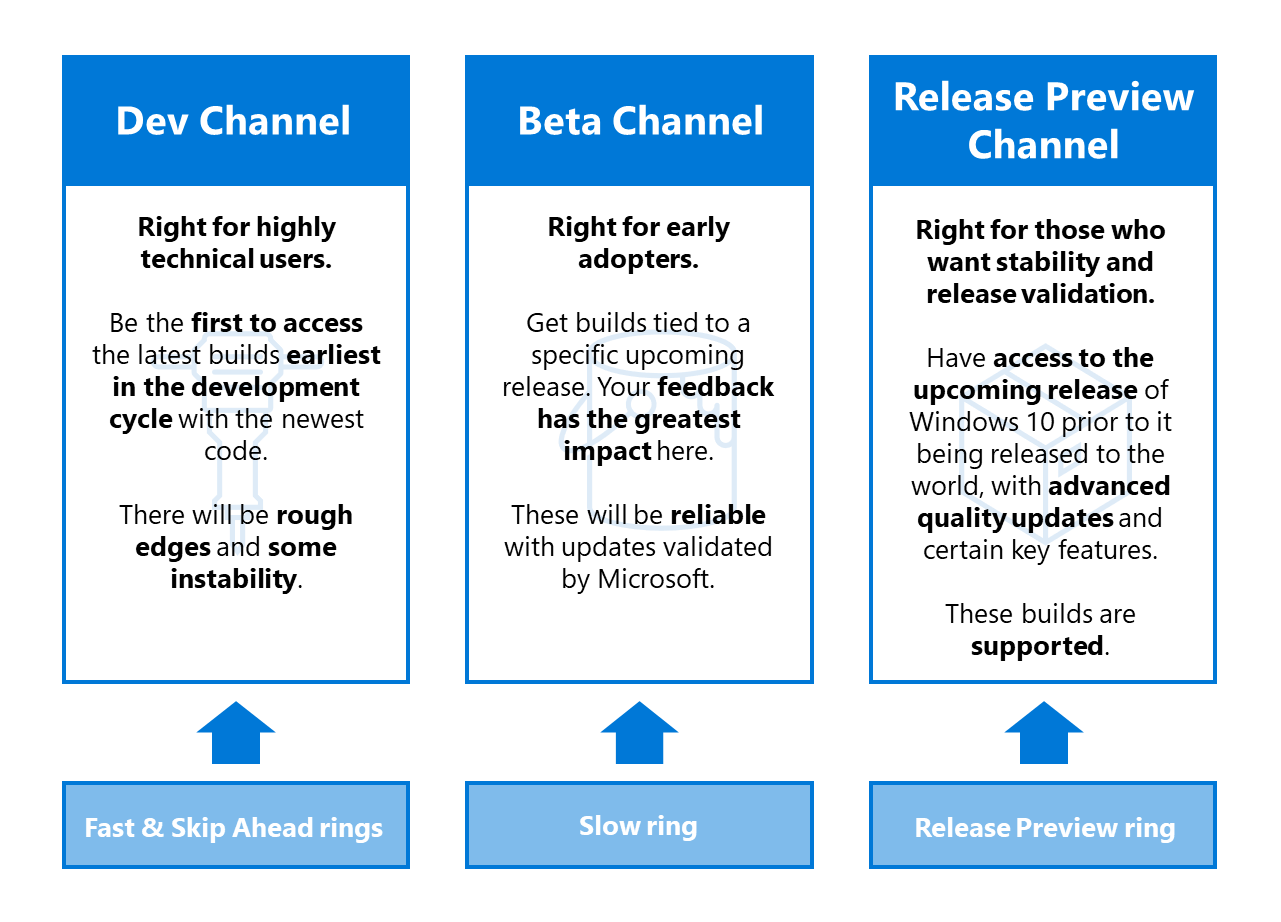
如需詳細資訊,請參閱 Windows 部落格上的 Windows 測試人員通道簡介。
必要條件
這些步驟說明註冊測試人員組建之前要怎麼做。
啟用遙測。 通常為選擇性的遙測,才能在測試人員組建中註冊您的裝置。
在 [設定] 應用程式中>,[隱私權>診斷 & 意見反應>選擇性診斷數據。
啟用 遙測。
取得最新的組建。 使用下列兩種方法之一重新啟動您的裝置:
- 使用語音命令「重新啟動裝置」。
- 選擇 [設定] 中的 [重新啟動] 按鈕。
存取 Windows 測試人員計劃並檢查更新
在 HoloLens 2 裝置上,移至 [設定>更新 & 安全性>Windows 測試人員計劃>開始使用]。
您用來註冊為 Windows 測試人員之帳戶的連結。
選取 [ 作用中開發 Windows]。
選擇您要接收 開發通道 或 Beta 通道 組建。
檢閱並接受計劃條款。
選取 [立即確認>重新啟動]。 您的裝置將會重新啟動。
移至 [設定>更新] & [安全性>檢查] 以取得最新的組建。
更新錯誤0x80070490因應措施
如果您在開發或 Beta 通道上更新時遇到更新錯誤0x80070490,請嘗試下列短期因應措施。 它牽涉到移動測試人員通道、挑選更新,然後將測試人員通道移回。
階段 1 - 發行預覽
選取 [設定>更新 & 安全性>Windows 測試人員計劃>發行預覽通道]。
選取 [設定>更新] & [安全性>Windows Update>檢查更新]。
接受任何可用的更新。 更新之後,請繼續執行第二階段。
階段二 - 開發通道
選取 [設定>更新 & 安全性>Windows 測試人員計劃>開發通道]。
選取 [設定>更新] & [安全性>Windows Update>檢查更新]。
接受任何可用的更新。
FFU 下載和閃爍方向
若要使用已簽署
.ffu的正式發行前小眾測試版,請在閃爍正式發行前小眾測試版 FFU 之前解除鎖定您的裝置:在電腦上:
在 HoloLens 上:
- 開啟 [設定>更新 & 安全性>Windows 測試人員計劃]。
- 註冊。
- 將裝置重新開機。
Flash FFU。 現在您可以使用ARC來刷新正式發行前小眾測試版 FFU。
提供意見反應和回報問題
在 HoloLens 上使用 意見反應中樞應用程式 來提供意見反應和回報問題。 意見反應中樞可協助您包含必要的診斷資訊,以協助我們的工程師快速偵錯並解決任何問題。 以相同方式回報 HoloLens 中文版和日文版的問題。
注意
當提示詢問您是否要意見反應中樞存取您的文件資料夾時,請務必選取 [ 是 ]。
開發人員注意事項
歡迎使用 HoloLens 測試人員組建來嘗試開發應用程式。 請參閱 HoloLens 開發人員檔 以開始使用。 這些指示也適用於 HoloLens 的測試人員組建。 針對您已用於 HoloLens 開發的 Unity 和 Visual Studio 使用相同的組建。
停止接收測試人員組建
如果您不想再收到 Windows 全像攝影測試人員組建,您有兩個選項:
退出宣告執行生產組建的 HoloLens:
- 移至 [設定>更新] & 安全性>Windows 測試人員計劃>停止測試人員組建。
- 請依照指示退出宣告您的裝置。
使用ARC將 裝置復原 到非測試人員版本的 Windows 全像攝影版。
警告
已知問題會導致從 Windows 測試人員計劃取消註冊的用戶,然後手動安裝全新的 Insider Preview 組建,以體驗藍色畫面。 之後,用戶必須手動復原裝置。 深入瞭解此 已知問題。
若要確認 HoloLens 正在執行生產組建:
- 透過 [設定>系統>關於] 找出組建編號。
- 針對生產組建編號的版本資訊檢查組建編號。
意見反映
即將推出:我們會在 2024 年淘汰 GitHub 問題,並以全新的意見反應系統取代並作為內容意見反應的渠道。 如需更多資訊,請參閱:https://aka.ms/ContentUserFeedback。
提交及檢視以下的意見反映: